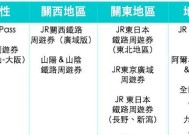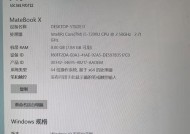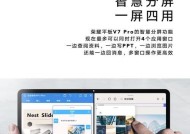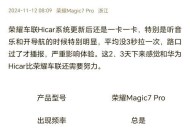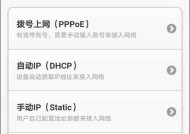电脑出现咚咚声是什么原因?如何排查和解决?
- 数码设备
- 2025-04-06
- 31
- 更新:2025-03-26 23:34:29
电脑在运行过程中偶尔会发出一些不寻常的声响,比如"咚咚"声,这往往让许多用户感到困惑,甚至担心是不是硬件出现了问题。确实,电脑的这些异响可能是由多种原因引起的,从轻微的问题到需要紧急处理的严重故障都有可能。本文将带你一步步地了解可能引起电脑"咚咚"声的原因,并提供详细的排查和解决方法。
一、电脑"咚咚"声可能的原因
电脑"咚咚"声可能是由以下几种原因引起的:
风扇积尘或者故障:CPU风扇、电源风扇或者显卡风扇等积尘或者磨损都可能发出异响。
硬盘问题:HDD(机械硬盘)在读写时的马达转动声音,或者是硬盘老化出现故障的声音。
硬件松动:硬件连接不牢固,如硬盘、内存条等在电脑内部移动导致的碰撞声。
电源问题:电源内部元件老化或损坏时可能会发出异常的声音。
外设引起的声音:接入电脑的外部设备,如打印机、扫描仪等在工作时的噪声。

二、排查"咚咚"声的步骤
1.初步诊断
关闭电脑,断开所有外接设备,拔掉电源线,然后静听电脑是否有"咚咚"声。如果不再发出声音,则可能是外设或电源线引起的。如果还有声音,那么问题可能在电脑内部。
2.检查风扇
打开电脑机箱侧板(或仔细倾听笔记本的底部风扇),打开电脑并观察运行中各风扇的状况。用手轻触风扇,检查是否有震动或异常。如果发现问题,进一步清洗或更换风扇。
3.监听硬盘
如果怀疑是硬盘发出的声音,可以通过听音来判断。一般硬盘的声音比较规律,如果声音异常或伴有频繁的噪音,可能是硬盘需要更换。
4.观察电源
在充分断电的情况下,打开电源单元盖板,观察内部部件是否有烧焦或损坏的迹象,这可能需要一个专业电工的帮助。

三、解决"咚咚"声的方法
1.清理计算机内部
灰尘是电脑"咚咚"声的常见元凶之一。定期清理电脑内部的灰尘,特别是风扇和散热器部分,可以有效减少异响。
2.固定松动的硬件
检查所有硬件(如内存条、硬盘、显卡)是否牢固。如果发现有松动,应该重新安装或加固硬盘架等配件。
3.更换或维修风扇
如果风扇损坏或轴承磨损,建议更换新的风扇。如果噪音不是很大且风扇工作正常,也可以考虑使用硅脂改善风扇轴承的润滑。
4.更换硬盘
如果硬盘发出不正常的声响,应考虑备份重要数据后更换新的硬盘,以防止数据丢失。
5.电源问题
如果电源发出异常声音,建议联系专业维修人员检查,或考虑更换电源单元。

四、更多建议和注意事项
针对电脑的异响,应该定期进行预防性的维护,比如定期清理灰尘,检查风扇和硬件的固定。
如果自己判断不准或修理有难度,不要强行拆开电脑,应该求助于专业技术人员处理。
更新BIOS等固件,有时候也能解决一些奇怪的硬件问题,不过这需要一定的技术背景支持。
通过以上步骤,我们大致可以判断出电脑"咚咚"声的原因,并给出相应的解决方法。虽然电脑异响可能让人紧张,但很多时候这都是一些小问题,通过适当的维护和修理就能轻松解决。记住,在处理任何硬件问题之前,请确保采取适当的安全措施,防止触电或硬件损坏。